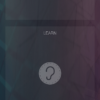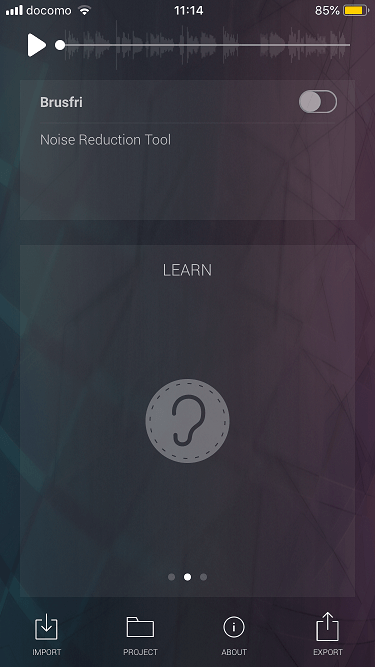
筆者は、手軽に外出先やカフェなどでiPhoneやiPadアプリを利用して楽曲制作をすることがかなり増えてきました。
外出先で録音するとバックグラウンドノイズにかなり悩まされることが多く、ノイズ除去の処理だけはパソコンでやらざるを得ないことが多くあったのですが、超強力なノイズ除去アプリを使うことでノイズに悩まされることがほぼなくなりました。
以前に、GarageBandとアプリを連携してノイズ除去する方法を説明しました。
弾き語りや会議などの音声収録を行った後ノイズ除去をするのに、慣れていないとなかなかGarageBandで録音して処理するのは敷居が高い方もいるかと思います。
Brusfri Noise Reducerはアプリ単体利用でノイズ除去を行うことも可能となっております。
今回は、Brusfri Noise Reducerアプリのスタンドアローンの使用方法を画像付きで詳しく説明していきます。
もくじ
目次
この記事の流れです。
Brusfri Noise Reducer アプリ ダウンロード
Brusfri Noise ReducerはiPhone、iPad向けの有料アプリとなっており、下記よりダウンロード可能です。
Brusfri Noise Reducer スタンドアローン利用方法
早速、スタンドアローンでBrusfri Noise Reducerアプリを利用する方法を説明していきます。
ボイスメモアプリで録音
まずはじめにiPhone純正のボイスメモアプリで録音を行っていきます。
会議などの録音で使用している方も多いと思いますが、今から説明する処理を行うだけでバックグラウンドノイズを簡単に除去することが可能ですので非常におすすめです。
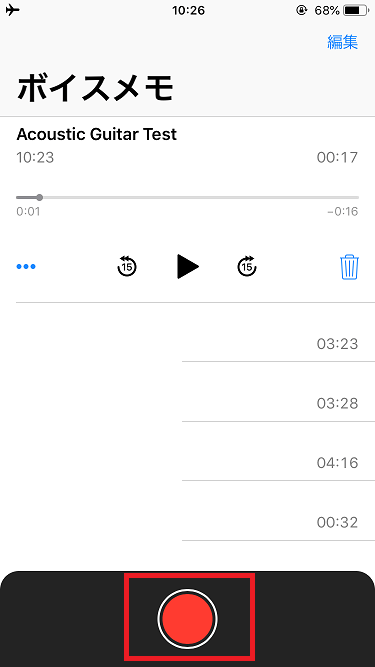
ボイスメモアプリを立ち上げたら、アプリ下部の「◎」録音ボタンをタップすると録音が開始されます。
Brusfri Noise Reducerアプリにバックグラウンドノイズの状態を学習させるために、無音の状態で1秒以上経過してからしゃべったり、歌ったり、楽器演奏を開始してください。
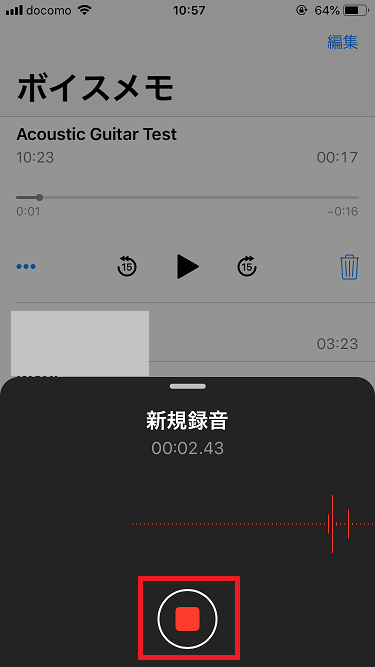
アプリ下部の「■」録音停止ボタンで、録音を停止します。
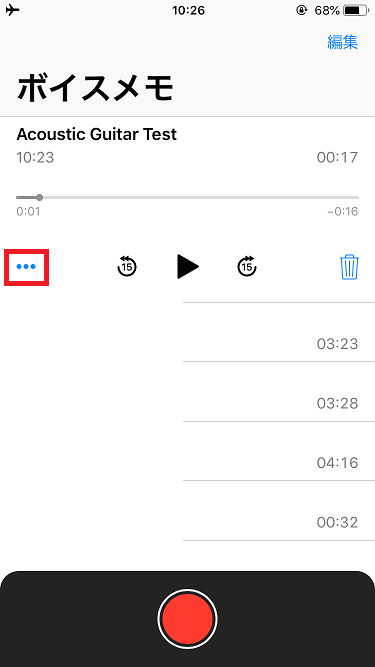
必要に応じて録音したファイルの名前を変更します。
「新規録音」と書いてある部分をタップすると名前の修正が可能です。
前回同様に今回もアコースティックギターを録音しておりますので、「Acoustic Guitar Test」という名前に変更しました。
ボイスメモアプリからBrusfriアプリへ共有
録音済みの音声ファイルをBrusfri Noise Reducerアプリに読み込む方法を説明していきます。
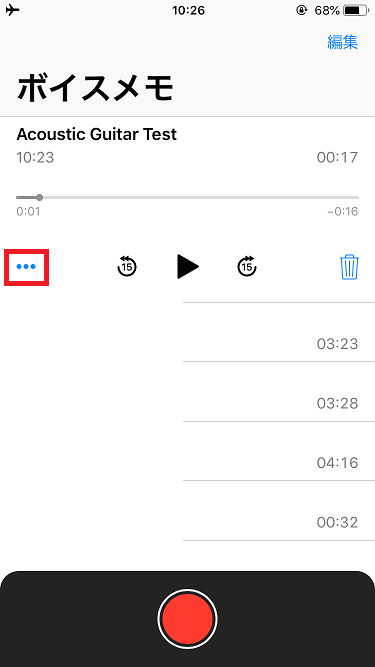
ノイズ除去したい音声ファイルを選択した後、左下にある「 」ボタンをタップします。
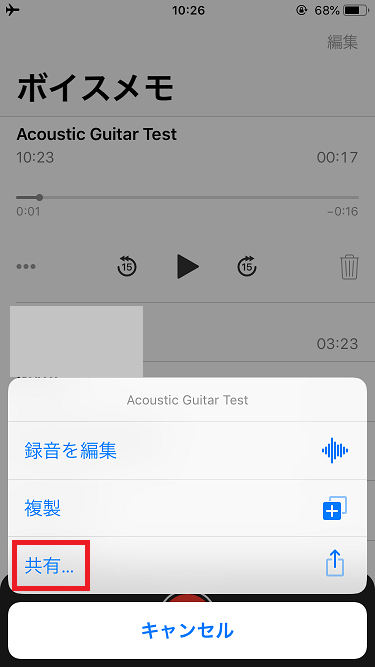
「録音を編集、複製、共有」のメニューが表示されますので、「共有」をタップします。
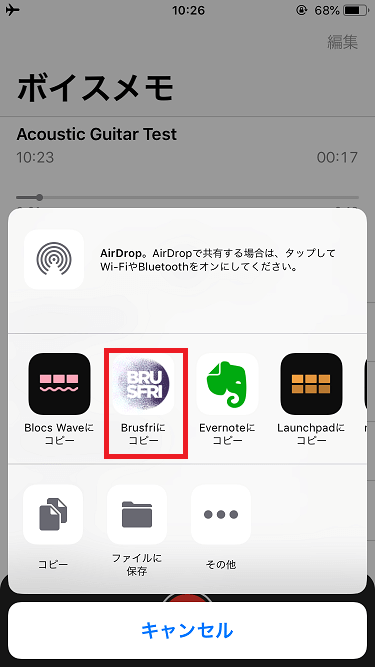
共有可能なアプリが表示されますので、「Brusfriにコピー」をタップします。
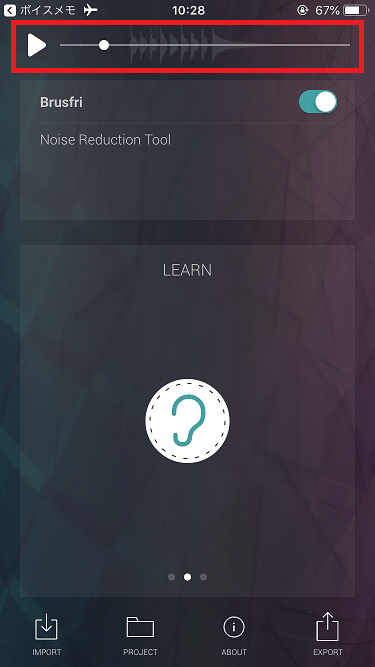
Brusfri Noise Reducerアプリに音声ファイルが読み込まれたことが確認できます。
Brusfri スタンドアローン ノイズ除去方法
前回GarageBandとアプリを連携した際と同様ですが、ノイズ除去方法を説明していきます。
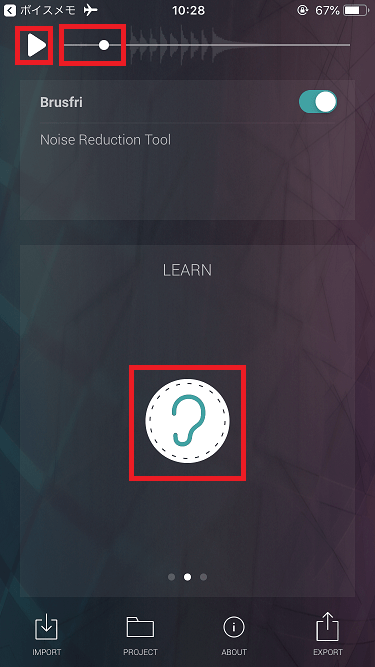
バックグラウンドノイズの状態をBrusfri Noise Reducerアプリに学習させるため、数秒の無音状態を録音していますので、アプリ左上の「 」ボタンをタップして波形が表示されていない無音状態の部分で、「LEARN」ボタンをタップ(長押し)します。
これだけで、非常に劣化が少なくノイズの除去を行うことが可能です。
筆者は他のパラメータの調整を行ったことはありませんが、必要に応じて調整してみてください。
他のパラメータ修正方法は下記参照
Brusfri ファイル共有方法
ノイズ除去を行った音声ファイルを共有する方法を説明していきます。
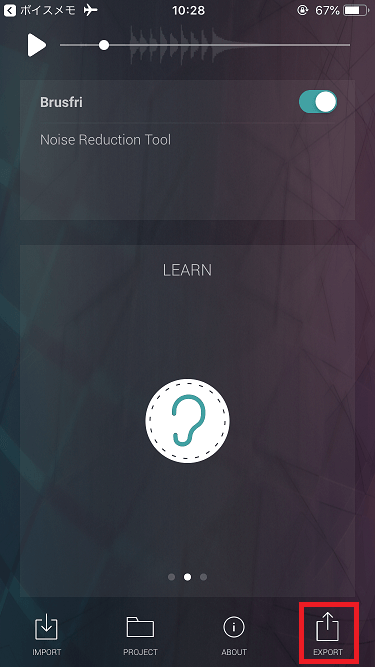
ノイズ除去が終了したら「EXPORT」ボタンをタップします。
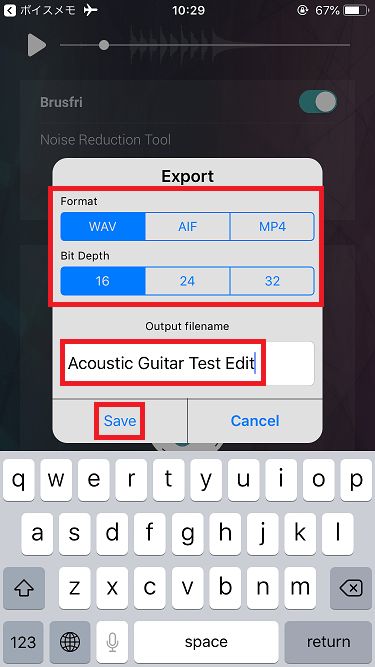
エクスポートする音声フォーマットを「WAV、AIF、MP4」から選択し、Bit深度を「16Bit、24Bit、32Bit」から選択します。
必要に応じてファイル名(Output filename)を変更し「SAVE」ボタンをタップします。
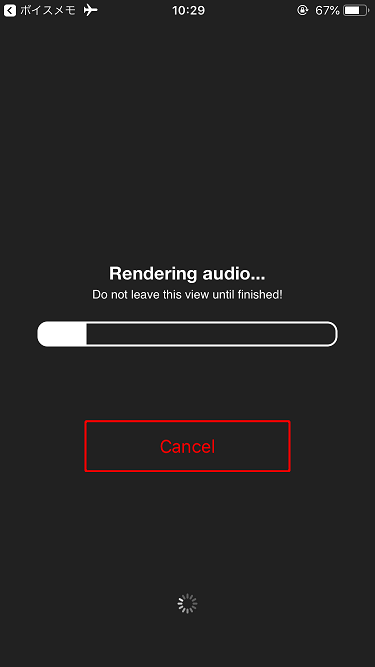
音声ファイルのレンダリングが終わるまで待ちます。
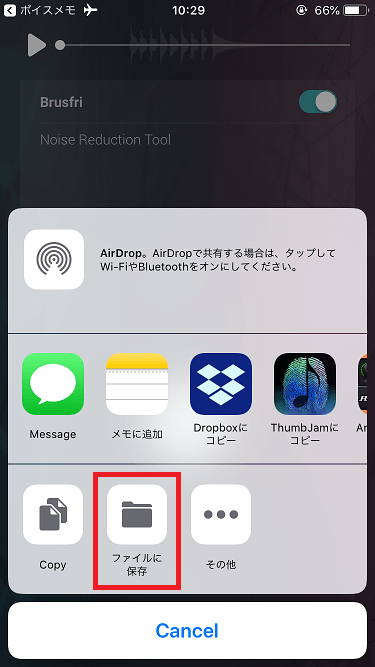
共有可能なアプリやコピーなどが表示されますが、今回は「ファイルに保存」を選択しました。
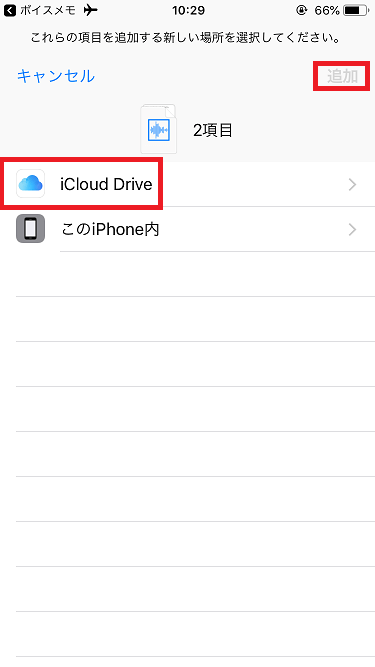
今回は「iCloud Drive」に保存を行いました。
Brusfri Noise Reducer デモ音源
前回のデモ音源はアコースティックギターのアルペジオでしたが、今回はバックグラウンドノイズの違いが分かりやすいようにアコースティックギターのコードを弾いてみました。
Brusfri 編集前
演奏が始まる前に、指がギターの弦に当たる音以外にもバックグラウンドノイズがかなり聞こえると思います。
Brusfri 編集後
指がギターの弦に当たる音は消えていませんが、バックグラウンドノイズはほぼ聞こえなくなっているかと思います。音質劣化も筆者にはそれほど感じませんがいかがでしょうか。
Brusfri Noise Reducerアプリの機能説明に「Room reverb removal」とありますが、不要な部屋の反響も軽減しているのが確認できます。
まとめ
Brusfri Noise Reducerはかなり優秀な音声ノイズ除去のiPhone、iPad向けアプリです。
弾き語りやピアノなどの録音、会議音声ファイルなどの音声ノイズ除去にもおすすめですので、ぜひ効果を確認してみて下さい。
GarageBandとBrusfriアプリを連携して音声ノイズ除去する方法です。